Funcionamiento en modo trabajador
Cambiar FlowForce Server a modo trabajador significa que asigna los recursos del servidor exclusivamente a procesar instancias de trabajos asignadas por la instancia maestra de FlowForce Server. Una vez convertida en trabajador, la instancia de FlowForce Server ya no podrá procesar ningún desencadenador o trabajo configurados localmente. El estado del trabajador de una instancia de FlowForce Server se muestra en la interfaz de administración web.
En el equipo maestro, cualquier trabajador que haya solicitado unirse a la instancia maestra en el pasado aparece en la página Gestión del clúster.
Puede convertir una instancia de FlowForce Server al modo trabajador en cualquier momento, desde la página de Gestión del clúster, tal y como se describe a continuación. Cuando el modo trabajador ya no sea necesario, puede finalizarlo y devolver FlowForce Server al modo independiente (ver Finalizar el modo trabajador más abajo).
Requisitos previos
Tenga en cuenta los siguientes requisitos previos:
•Todos los miembros de un clúster deben estar instalados, tener licencia y estar en ejecución.
•En cada equipo en el que necesite intervenir en relación a los clústeres su cuenta debe tener el privilegio Mantenimiento de clúster (véase Información sobre los privilegios). Por defecto, la cuenta del usuario raíz tiene este privilegio.
•Si un trabajador ejecuta trabajos que necesiten licencias de MapForce Server, StyleVision Server, RaptorXML Server o RaptorXML+XBRL Server, estas herramientas deben estar instaladas con licencia en la instancia trabajadora.
•Si la instancia maestra solo redistribuye la carga de trabajo entre los trabajadores y no ejecuta trabajos que requieran licencias de MapForce Server, StyleVision Server, RaptorXML Server o RaptorXML+XBRL Server, no es necesario instalar estas herramientas en la instancia maestra.
Cambiar una instancia de FlowForce Server al modo trabajador
Para cambiar una instancia de FlowForce Server al modo trabajador, siga las instrucciones a continuación:
1.Inicie sesión en la instancia de FlowForce Server que quiere convertir en trabajador.
2.Acceda a la interfaz de gestión de clústeres haciendo clic en Administración | Clúster.
3.Haga clic en Solicitar unirse a una instancia maestra.
4.Introduzca el nombre de host y el puerto del equipo maestro. Asegúrese de que la dirección de enlace está correctamente configurada en el equipo maestro y de que el puerto no está bloqueado por el cortafuegos.
5.También puede introducir un mensaje que acompañe su solicitud para unirse a un maestro (en este ejemplo: "Hello from worker machine!").
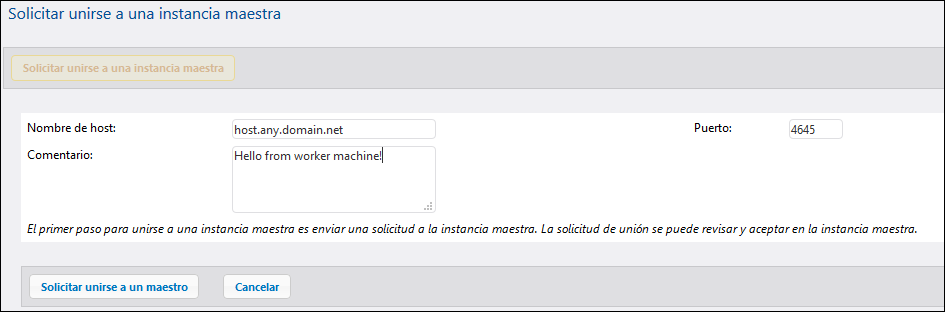
6.Haga clic en Solicitar unirse a un maestro.
7.Inicie sesión en el FlowForce Server que quiere convertir en maestro y acceda a la interfaz de gestión de clústers.
8.Busque la solicitud de unión del equipo trabajador y haga clic en Aceptar solicitud (imagen siguiente).
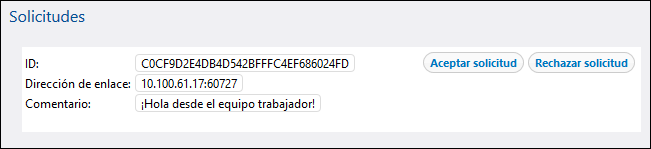
9.Haga clic en el botón Mostrar token que aparece junto a la solicitud del equipo trabajador El campo Token mostrará la clave secreta que deberá copiar para unir este trabajador al clúster (ver más abajo).

10.Acceda a la interfaz de gestión de clústeres en el equipo trabajador.
11.Haga clic en Completar para unirse a una instancia maestra cuando el maestro haya aceptado la solicitud de unión. Se abrirá una sección con varios campos (imagen siguiente).
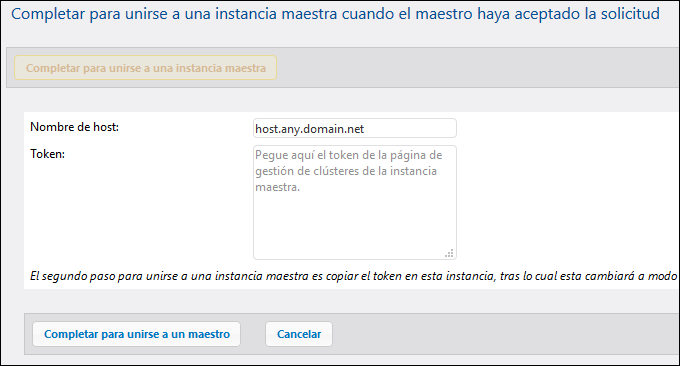
12.Introduzca el nombre de host del maestro, pegue la clave secreta (token) en el campo Token y haga clic en el botón Completar para unirse a un maestro.
Si ha seguido las instrucciones correctamente aparecerá un mensaje de notificación en la página Gestión del clúster. FlowForce Server ahora está en modo trabajador y sólo puede ejecutar trabajos a petición del equipo maestro.
Finalizar el modo trabajador
Si necesita devolver un equipo trabajador a una instancia independiente de FlowForce Server, puede hacerlo desde la interfaz de gestión del clúster del equipo trabajador. Para ello siga estos pasos:
1.Asegúrese de que su cuenta de usuario de FlowForce tiene el privilegio Mantenimiento de clúster.
2.En el equipo trabajador, haga clic en Administración | Clúster.
3.Haga clic en Abandonar instancia maestra.
Esto cambia la instancia de FlowForce Server a su modo normal de funcionamiento. Sin embargo, sgiue registrada con la instancia maestra hasta que esta la elimine de forma explícita. En este estado aún puede generar una clave secreta para este trabajador en el equipo maestro si necesita que vuelva a unirse al clúster. Para eliminar un trabajador de la instancia maestra por completo, siga estos pasos:
Eliminar a un trabajador del maestro
Si elimina un trabajador sin cambiarlo primero a modo normal, este permanece en modo trabajador y ya no podrá conectarse al maestro. Para que la conexión con el maestro vuelva a ser posible, realice la acción Abandonar instancia maestra en el equipo trabajador, tal y como se ha descrito anteriormente.
Para eliminar un trabajador de la instancia maestra, siga los pasos a continuación:
1.Asegúrese de que su cuenta de usuario de FlowForce tiene el privilegio Mantenimiento de clúster.
2.En el equipo maestro, haga clic en Administración | Clúster. La lista de equipos está disponible en la sección Miembros en la página de gestión del clúster (ver a continuación).
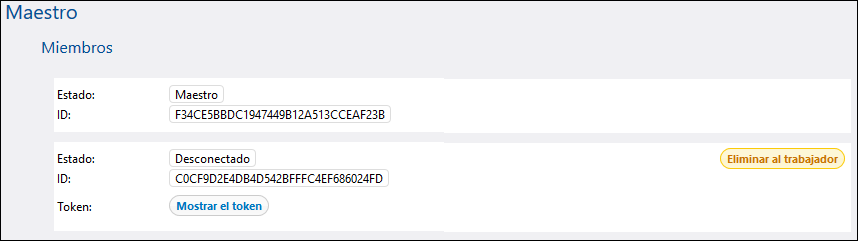
3.Seleccione el trabajador que desea eliminar y haga clic en Eliminar al trabajador. Aparece un mensaje de confirmación.
4.Haga clic en Confirmar y eliminar.